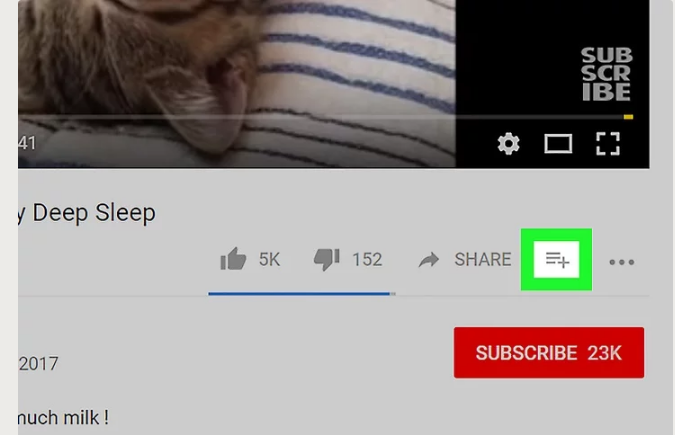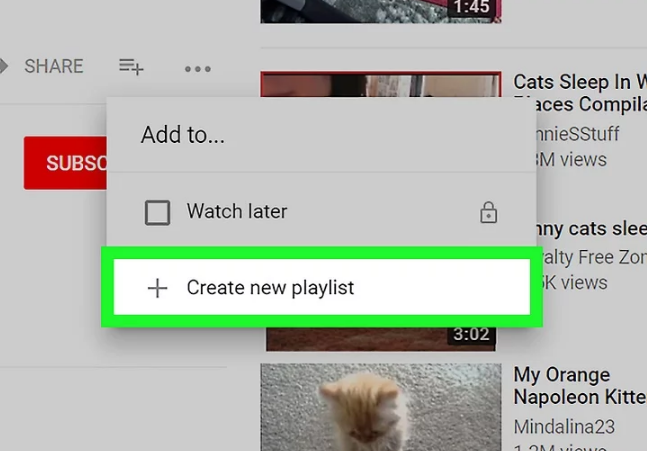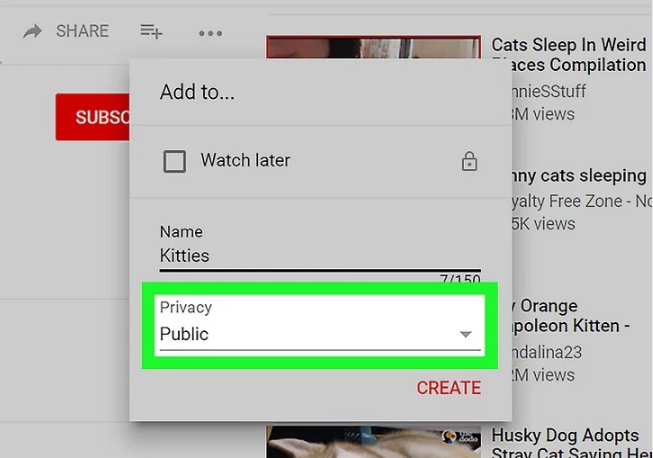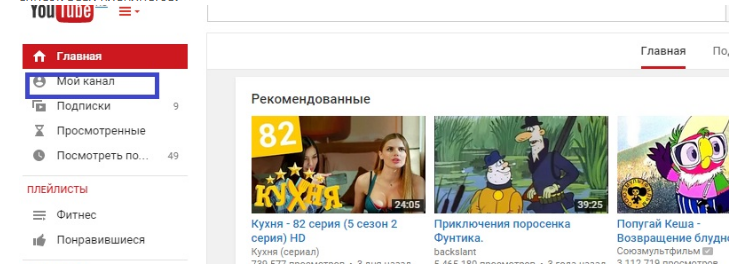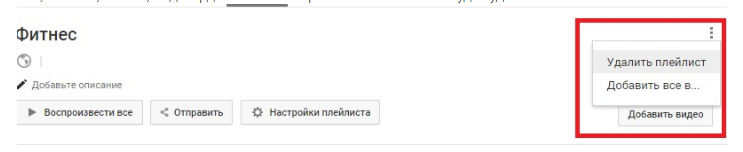Как сделать плейлист на Ютубе и что это такое?
Привет, друзья.
Сегодня речь в этом очередном уроке по настройке канала пойдёт о плейлистах на Ютубе. Из него вы узнаете, как сделать плейлист на Ютубе, что такое плейлисты, как их оптимизировать, как с ними работать и сделать максимально удобными для своих зрителей.
Что такое плейлист в Ютубе?
Без плейлистов сложно представить хоть один нормальный канал, на который постоянно заливаются новые видеоролики. Главная их задача состоит в том, что они создают основную навигацию и помогают раскладывать контент в рубрики, как фильмы разных жанров по категориям.
Помогают группировать материал по узким темам. Это позволяет пользователям на Ютубе проще ориентироваться в большом количестве видео, искать и выбирать только то, что им больше нравится.
Также с помощью них оформляется и наполняется материалом главная страница, чему будет посвящена третья часть этой статьи. Но начнём мы вот с чего.
Создание структуры YouTube-канала
Как я уже ни раз говорил в предыдущих статьях про Ютуб, мы с вами создаём качественный канал, над которым будем работать до конца дней своих, и который будет приносить нам доход в разы больше, чем обычная работа.
Если у вас не такой подход, то зачем вам тратить на это время? Подумайте.
Чтобы сделать хороший канал, нам на него нужно будет регулярно загружать новый материал. Просто в кучу сваливать его будет неправильно. Поэтому первым делом надо построить структуру (разбить на рубрики нашу тематику), по которой мы в дальнейшем будем создавать плейлисты и снимать видео.
Для создания структуры и плана работы я использую сервис MindMeister.com. В нём можно создавать и хранить интеллект-карты, которые невероятно помогают в работе над такими контентными проектами, как канал на Ютубе.
Покажу вам частичку такой карты для примера.


Здесь я раскидываю идеи для будущих рубрик (плейлистов) и структурирую план создания видеороликов. Есть основные рубрики и подрубрики. На Ютубе потом можно создать плейлист с главной рубрикой и добавить в него плейлисты с подрубриками.
Знаю, что большой проблемой для многих блоггеров является поиск новых идей для снятия видео и написания статей. С такой картой у меня лично исчезла эта проблема.
Не забудьте про поисковую оптимизацию! Плейлисты, как и видео, часто показываются в поиске по определённым запросам. Используйте в их названиях поисковые фразы (ключевые слова). Самый простой способ их подбора это — логическое размышление, как будет искать их ваша целевая аудитория, и специальный сервис Яндекса — Wordstat.Yandex.ru.
Далее, как только структура будет готова, можно начать создавать плейлисты.
Как сделать плейлист на Ютубе — инструкция
Шаг 1
Подобраться к созданию плейлистов на YouTube можно двумя способами.
Способ 1. Зайти на главную страницу канала, выбрать вкладку «Плейлисты».


Способ 2. Зайти в «Творческую студию», перейти на вкладку «МЕНЕДЖЕР ВИДЕО» и «Плейлисты».


Показал всё на одном скриншоте, не запутайтесь.
Шаг 2
Нажимаем кнопку «+ Новый плейлист» и вводим название.
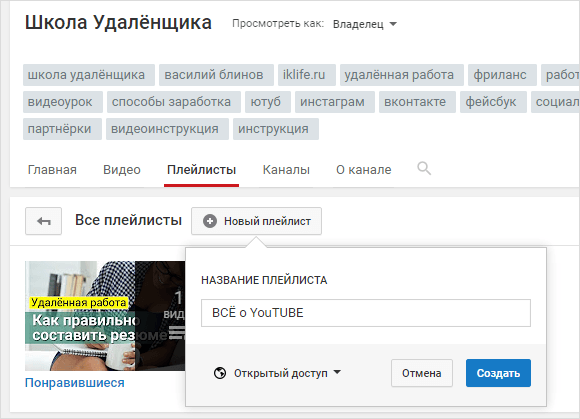
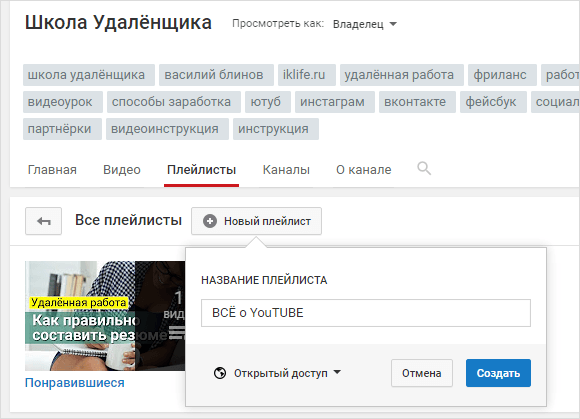
Нажимаем «Создать».
Шаг 3
Теперь осталось его только настроить. Самое главное — сделать хорошее описание с использованием подходящих ключевых слов в тексте. Минимум 1 000 символов.
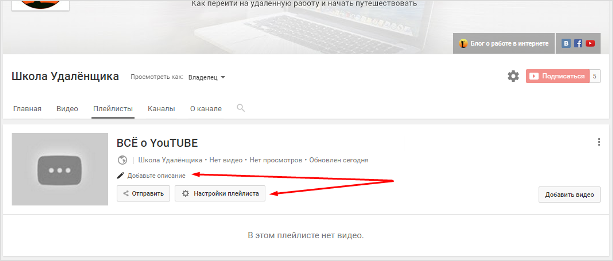
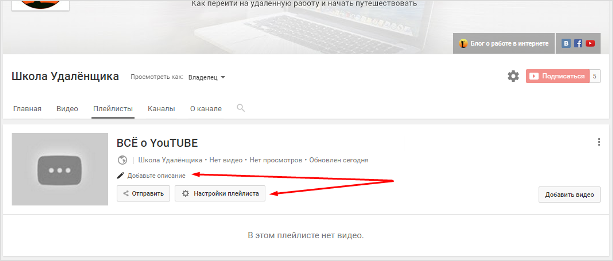
Настройки плейлиста
У настроек есть 3 вкладки: Основные, Автодобавление и Соавторы. Давайте рассмотрим их подробнее.
Вкладка «Основные»
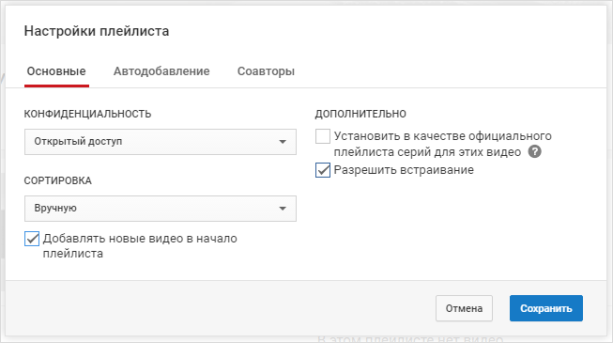
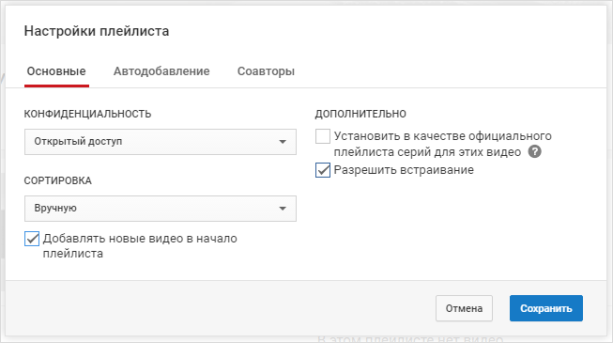
Здесь вы можете менять конфиденциальность плейлиста.
- Открытый — видео в нём будут видеть все пользователи Ютуба.
- Доступ по ссылке — видео будут видеть только те, кому вы передадите ссылку на него.
- Ограниченный — видео в нём будете видеть только вы.
Также можно в этой настройке выбрать сортировку видеороликов в плейлисте. Я всегда ставлю галочку, чтобы новые загрузки добавлялись в начало, так удобнее, когда старые видео где-то внизу, а сначала идут новые.
Вкладка «Автодобавление»


Добавив правила, можно сделать так, что при использовании определённых фраз в описании или тегов, видеоролик автоматически добавится в нужный плейлист.
Вкладка «Соавторы»
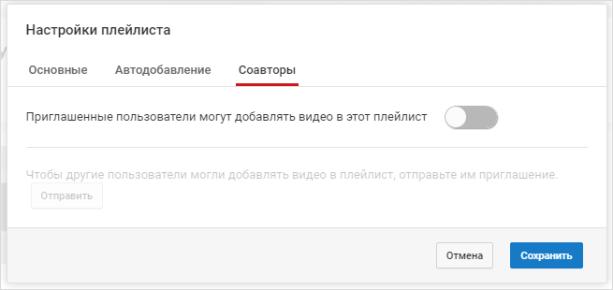
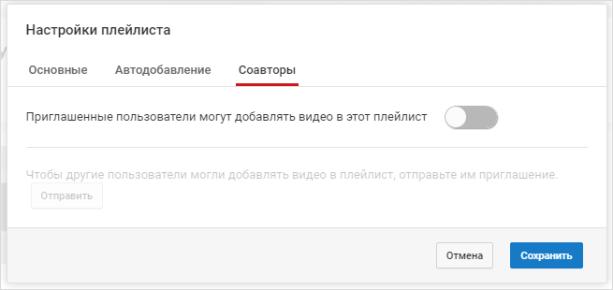
Последняя вкладка позволяет делать общие плейлисты, в которые приглашённые пользователи смогут добавлять свои видео.
Как удалить плейлист с канала?
Если появилась необходимость удалить какой-нибудь лист с Ютуба, то делается это просто. Справа в углу есть выпадающее меню с этой функцией.


Настройка разделов на главной странице
Ну и третья часть сегодняшнего урока — это настройка отображения разделов и плейлистов на главной странице YouTube. Выведем необходимые разделы с видео на главную страницу, чтобы подписчикам было удобно просматривать материал.
Для этого идём на главную и нажимаем «Добавить раздел».


Выбираем нужный элемент.


Обычно их выводят в таком порядке.
- Загрузки. Отображаются все загруженные на канал видеоролики, и зритель сразу видит последние работы.
- 3 — 4 плейлиста.
- Популярные видео.
- Понравившиеся (используют в рекламных целях).
Можно добавить плейлисты с других своих каналов или информацию о них.


Справа от разделов появляются стрелки, с помощью которых их можно менять местами. Пока загруженных видеороликов нет, разделы для зрителей не отображаются.
На этом сегодняшний урок заканчиваю, дальше мы с вами сделаем ещё несколько настроек, подготовим оформление для видео и начнём учиться записывать и монтировать контент. Желаю всем успехов.
iklife.ru
Что такое плейлист в ютубе и как с ним работать?
Доброго всем времени суток, мои дорогие друзья и гости моего блога. Сегодня тема у нас будет очень короткая и простая, но тем не менее многие люди ей сильно интересуются. Речь сегодня пойдет о том, что такое плейлист в ютубе, для чего они вообще нужны и как их собственно создавать. Так что усаживайтесь поудобнее и поехали!
Конечно всем всегда и везде хочется какого-то порядка. И не важно что это: дом, холодильник, инструменты, сайт, и т.д. Например, когда вы ведете свой сайт или блог, то целесоообразно писать статьи под определенную рубрику или категорию. Например я, все уроки, которые у меня связаны с фотошопом, заношу в соответствующую рубрику. Тем самым всегда можно нажать чисто на эту рубрику и увидеть статьи только по фотошопу. Удобно, не правда ли?

Так вот в youtube за функцию рубрик отвечают плейлисты. Вы просто фасуете свои видео в различные рубрики для большего удобства. Например я на своем видео также выкладываю ролики в отдельные плейлисты, например те же уроки по фотошопу и по социальным сетям. В результате человек может выбрать нужный playlist и смотреть все ролики исключительно из него.
Как сделать плейлист на ютубе?
Для того, чтобы сделать новый playlist, вам нужно нажать на «Мой канал», а затем нажать на вкладку «Плейлисты». У вас там отобразятся все ваши плэйлисты и заодно один уже будет создан из понравившихся вам видеороликов. Если вы захотите создать новый плэйлист, то вам нужно будет нажать на соответствующую кнопку и выбрать, с каким он будет доступом.

- Открытый доступ — клип будет доступен абсолютно любому человеку, будет отображаться в поиске и т.д.
- Ограниченный доступ — вы сами выбираете людей, которым будет доступно ваше видео.
- Доступ по ссылке — ролик не будет в открытом доступе, но его может смотреть любой, кто перейдет по ссылке на него. Таким образом вы можете рассылкать такие ссылки своим друзьям.
Как добавить видео в плейлист
Чтобы добавить новое видео в плейлист, вам нужно будет при загрузке задать соответствующий пункт. И у вас опять же будет выбор, добавить видео в существующий playlist, либо же создать новый. Кроме того вы можете добавить один ролик в несколько листов.
А если вдруг вы захотите переместить ролик в другой список, либо же просто добавить его, то тут тоже ничего сложного не будет. Просто запустите его, и прямо под ним нажмите на кнопку «Добавить +». У вас появится то же самое окно, что и в предыдущем примере, т.е. вам нужно будет выбрать куда этот видос определить. У меня видео про то, как убрать ненужный объект в фотошопе, записано уже давно, но еще не определено, поэтому я отсылаю его к другим роликам по фотошопу.

Теперь всё отлично структурировано и находится на своих местах.
Автоматическое добавление новых видеороликов в плейлист
В самом знаменитом видеохостинге в мире есть просто потрясающая функция, благодаря которой вам не придется ничего распределять. Видео сами будут заноситься в нужные созданные вами категории. За это отвечает функция «Автодобавление».
Для того, чтобы проделать этот фокус, вам нужно будет зайти снова в «Мой канал» — «Плейлисты». После этого выберите любой плейлист, который вы хотите настроить на автодобавление. Сделали? Отлично!
Теперь выберите пункт «Настройки плeйлиста», после чего в открывшемся окне выберите вкладку «Автодобавление». Ну и конечно же нажимаем на единственную доступную кнопку «Добавить правило».

Теперь выберите, на что будет обращать внимание данное правило. Я, например, ставлю параметр «Название» и пишу слово «фотошоп». Теперь каждое новое видео, в названии которого будет содержаться это слово, будет попадать в нужный мне плэйлист, то есть в уроки по фотошопу. Здорово, да?

Как удалить плейлист в ютубе
Ну а если вы вдруг передумали и захотите удалить плейлист, то в этом вам никто мешать не будет. Сделать это очень легко, но эта функция немного спрятана. Вам снова нужно пройти в «Мой канал» — «Плейлисты», после чего нажать на три точки, которые находятся с правой стороны. Ну а там уже выберите соответствующий пункт «Удалить плeйлист».

Ну вот теперь вы знаете, что такое плейлист в ютубе и как с ними работать в целом. Поэтому, когда вы будете создавать свой канал (если его у вас) нет, не забудьте сразу же позаботиться о рубриках, которые вы будете наполнять новыми интересными видюшками. Так что если вы чего-то не знали, надеюсь, что я помог вам во всем разобраться.
А если вдруг вы захотите себя попробовать в новой интересной профессии — менеджер youtube, то рекомендую вам посетить бесплатный онлайн марафон по удаленным профессиям. Вам там всё подробно расскажут и покажут!
Ну а на этом я свою статью заканчиваю. Надеюсь, что вам она понравилась и вы не забудете снова вернуться на мой блог. А чтобы вам всегда было можно почитать что-нибудь новенькое, то я буду стараться писать для вас еще чаще. Удачи вам. Пока-пока!
С уважением, Дмитрий Костин.
koskomp.ru
Что такое плейлист в Ютубе и как его создать
Точный анализ эффективности и нужный результат

Мы выпустили новую книгу «Контент-маркетинг в социальных сетях: Как засесть в голову подписчиков и влюбить их в свой бренд».
Подпишись на рассылку и получи книгу в подарок!
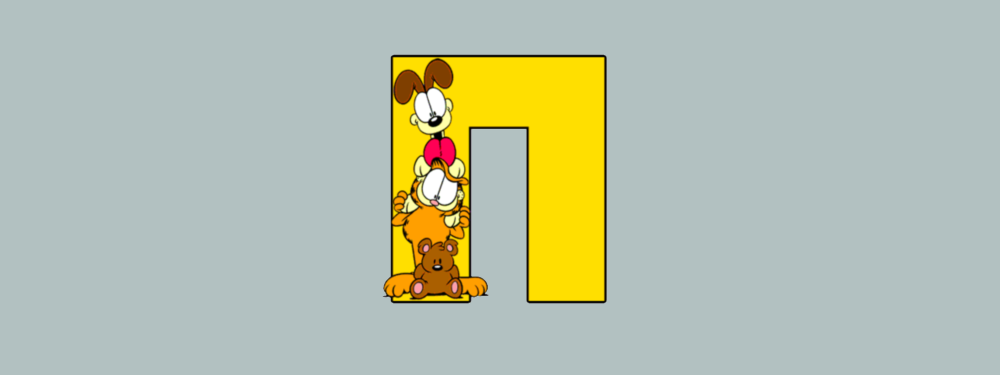
Плейлист на Ютубе — удобная и полезная опция, позволяющая группировать видеоконтент по тематике. Воспроизведение в данном случае осуществляется автоматически, нет необходимости после окончания очередного ролика нажимать «play». Функция полезна как для обычных пользователей, так и для владельцев каналов: организуйте его максимально эффективно, пусть подписчики имеют под рукой перечни.
Наверняка вы часто просматриваете видеоролики на всемирном видеохостинге. Если вы рядовой зритель, то это отличная площадка для получения качественной информации. Если же вы блогер и ведете собственный канал, вы смотрите обучающие материалы, набираетесь опыта за просмотром шедевров профессионалов. Некоторые видео мы сохраняем, чтобы не потерять и посмотреть еще раз при необходимости. Намного удобнее работать с роликами, если они систематизированы по определенным темам.
Как создать плейлист на Ютубе с мобильного устройства
- Открываем официальное приложение YouTube, проходим авторизацию и заходим на страницу личного профиля.
- Воспользовавшись поисковой строкой найдите видеоролик, который вы хотели бы включить в собственный список. Для этого нажмите значок лупы, а потом введите название или ключевые слова, соответствующие ролику.

- В результатах выдачи нажимает на нужный материал и начнется воспроизведение.
 4. Под окном воспроизведения есть строка с различным действия выберите «Add to» или «Добавить в», как показано на картинке ниже.
4. Под окном воспроизведения есть строка с различным действия выберите «Add to» или «Добавить в», как показано на картинке ниже. 5. Перед вами откроется всплывающее окно с перечнем доступных действий. Необходимо выбрать «Создать новый плейлист», это первая строчка.
5. Перед вами откроется всплывающее окно с перечнем доступных действий. Необходимо выбрать «Создать новый плейлист», это первая строчка.
6. Теперь откроется новое меню для настройки создаваемого перечня. Первое, что нужно сделать — придумать название и вписать его.
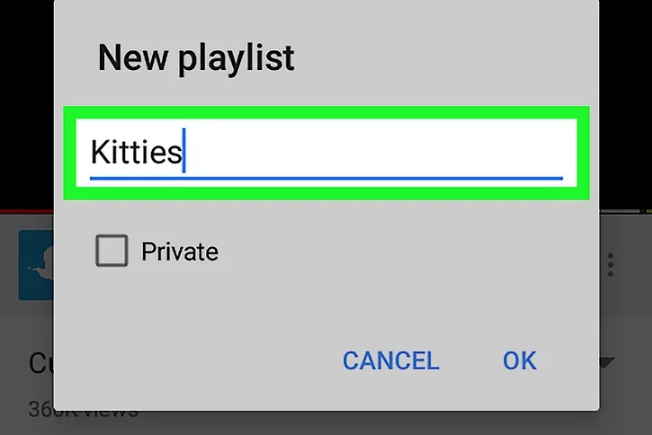
7. Теперь настраиваем конфиденциальность. Если вы хотите, чтобы список видеороликов был доступен всем пользователям, оставьте его в открытом доступе. Чтобы скрыть его, нажмите «Доступ по ссылке». В данном случае материалы будут открываться только тем зрителям, которые имеют гиперссылку на них. Если нажат «Ограниченный доступ», наслаждаться просмотром сможете только вы.
8. Теперь жмем значок галочки, расположенный в правом углу, сверху или «ОК».
9. Готово!
Как добавить плейлист в Ютубе с компьютера
- Заходим на официальный сайт видеохостинга, заходим в собственный профиль, далее на домашнюю страницу.
- В поисковой строке, расположенной вверху страницы, вводим название видеоматериала, который вы хотите включить в собственный список и нажимаем «Enter».

- Нажмите на желаемый ролик, что послужит стартом для его воспроизведения.
- Внизу окна можно найти значок плюса, нажимаем его для добавления видеоконтента.

- В открывшемся меню выбираем действие «Создать свой плейлист», здесь данная опция располагается внизу.

- Заполняем открывшуюся форму, а именно вписываем название и выбираем конфиденциальность «Открытый доступ»/»Доступ по ссылке»/»Ограниченный доступ».

- Жмем «Создать» и наслаждаемся полученным результатом!
Для просмотра созданный листов необходимо открыть «Библиотеку», расположенную в панели слева (если заходите с компьютера) или в нижней части экрана (если заходите через мобильное приложение).
Не игнорируйте пункт настройки конфиденциальности для создаваемого плейлиста. Будет крайне неудобно, если вы сделаете общедоступной подборку видео с сугубо личным интересом.
Как настроить плейлист в Youtube
Рассмотрим ряд основных действий . Первое, что нужно проработать — описание. Для этого заходим в свой профиль, открываем нужную видеогруппу и выбираем «Добавить описание». В открывшемся окне вводим текст, не лишним будет включить в него ключевые фразы, относящиеся к теме. В завершение нажимаем «Готово».
Чтобы изменить название или описание, в своем аккаунте откройте подборку и отредактируйте желаемый пункт. В конце вновь жмем «Готово».
Чтобы упорядочить материалы в списке, наведите курсор на нужный видеоролик (если работаете с компьютера) или нажмите и удерживайте (через приложение). Слева появится вертикальная полоска серого цвета. Нажмите на нее и перетащите ролик в нужное место, не отпуская полосу.
Как добавить видео в плейлист на Ютубе
Существует несколько способов добавление. Первый — найти нужный материал через строку поиска и добавить его. Данный способ подойдет в том случае, если вы заранее знаете о чем видеоролик. Например, вы ранее просматривали его на другом устройстве, вам показывал его друг и т.д. Среди результатов поисковой выдачи нажимаем на знак «три точки» нужного видеоконтента, он располагается справа от названия, и выбираем желаемое действие, то есть добавление в подборку.
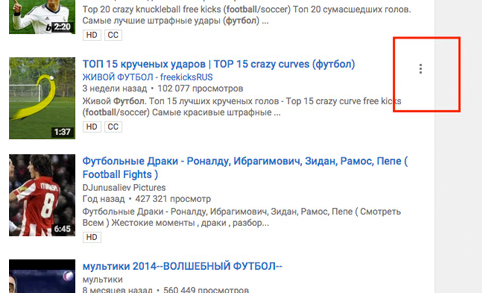
Второй способ — добавление через гиперссылку. Если вы знаете URL нужного ролика, это существенно облегчает поиск. Вставьте ссылку в строку поиска видеохостинга и нажмите «Enter». В результатах выдачи будет один материал. Как действовать дальше вы уже знаете.
Третий вариант — добавлять видеоматериалы прямо во время просмотра. Если вы путешествуете на безграничных просторах Ютуб со своего аккаунта Гугл, под каждым просматриваемым роликом есть опция «Добавить в», как показано на рисунке. После нажатия перед вами откроется список подборок, поставьте галочку рядом с нужным и видеоролик будет автоматически перемещен в него. Для проверки, правильно ли выполнено действие, откройте вкладку «Плейлисты» и убедитесь, есть ли в нем нужное видео.
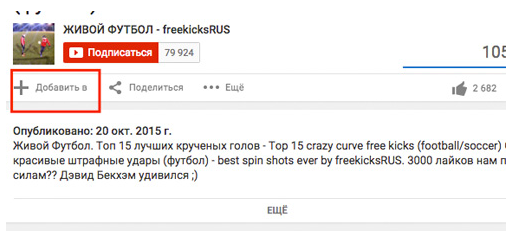
Обратите внимание, что в перечне рядом с названием, описанием и прочей информацией о ролике обязательно отображается автор. Таким образом, пользователь, создающий свои списки воспроизведения ни в коем случае не нарушает авторские права. А это значит, что оснований для блокировки аккаунта, которую очень многие опасаются, нет.
Как удалить сохраненные плейлисты Ютуб
Для избавления от неактуальных подборок, зайдите в собственный профиль, затем откройте «Мой канал» (опция находится в верхней части страницы, в правом углу). Теперь нажимаем «Менеджер Видео», затем «Плейлисты».
Чтобы избавиться от накопившихся старых роликов:
- Откройте пункт «Мой Канал» на Ютуб, который располагается в верхнем углу слева под надписью «главная».
- Перейдите в «Менеджер Видео». Кнопка перехода находится прямо над шапкой оформления канала.
- В меню на Ютубе, которое вы увидите слева, кликните по пункту «Плейлисты». Перед вами предстанет список всех плейлистов.

- Выбираем устаревший список воспроизведения, который больше не представляет для вас пользы. Жмем «Изменить».
- Рядом с открывшейся подборкой есть знак «три точки», его мы и нажимаем. Теперь выбираем действие — «Удалить».

Делайте использование Youtube максимально легким, удобным и эффективным, как для себя, так и для ваших зрителей. Отличный инструмент для этого — создание плейлистов.
semantica.in
Как создать плейлист на Ютубе
Дата публикации: 07-02-2019 1044
Доброго времени суток, дорогие читатели! В этой статье вы узнаете все о плейлистах на YouTube: что это, как создать плейлист на ютубе, как его удалить и что такое плейлист YouTube вообще.
Для начала стоит разобраться что же все такие такое плейлист? Наверняка вы уже сталкивались с ними, пользуясь Ютубом. Это очень удобный способ соединять видео, собирать их все в одно место, по критериям, которые вы определяете сами. В этом и заключается их главная функция — сбор видео по категориям.
С помощью этой функции становится легче искать нужные видео среди миллионов других, которые могут быть узконаправленными. Вы можете искать, выбирать и смотреть только то, что вам нужно именно сейчас, не тратя время на просмотр ненужных роликов.
Прежде всего обозначим нашу главную цель – создание и ведение канала с качественным контентом и монетизацией. Для того, чтобы создать действительно достойный канал, мы должны на постоянной основе выгружать на него контент. И, конечно, чтобы все это как-то структурировать, чтобы все наши видео выглядели не просто кучей, нам нужны плейлисты. Сначала перед созданием плейлистов нужно выделить рубрики, на которые мы разделим наши видео.
Также важно учитывать, что плейлисты могут быть показаны в поиске, при определенном запросе. Поэтому поисковая оптимизация играет очень важную роль, и не стоит ей пренебрегать. Для этого, в названиях плейлистов нужно использовать ключевые слова. Вы можете подобрать их сами, опираясь на ваши мысли и предположения о то, по каким словам будет искать эти видно целевая аудитория. А можете воспользоваться специальным сервером по их подборке от Яндекса — Wordstat.Yandex.ru. После составления структуры, можно приступать к созданию плейлистов.
Как создать плейлист на Ютубе
На сегодня существуют два способа начать создание плейлистов:
- На главной странице канала нажать владку «Плейлисты».
- В «Творческой студии» прейти во в «МЕНЕДЖЕР ВИДЕО», а затем в «Плейлисты».
Нажмите на «+ Новый плейлист» и введите название. Далее нажимаем «создать». Основная часть работы уже сделана. Сейчас нужно только настроить. Стоит обратить большое внимание на описание плейлиста. Его нужно писать, используя ключевые слова, минимальный объем 1000 символов.
Настройки Ютуб плейлиста
У настроек есть три вкладки:
- Основные,
- Автодобавление
- Соавторы.
Рассмотрим подробнее каждую из них.
Вкладка «Основные»
Здесь вы можете менять конфиденциальность плейлиста.
- Открытый — видео смогут видеть все.
- Доступ по ссылке — видео смогут увидеть только те, у кого будет на него ссылка.
- Ограниченный — видео сможете увидеть только вы.
Еще здесь можно настроить сортировку видеороликов в плейлисте. Достаочно просто нажать на галочку и видео, которые будут добавляться, будут оставаться вверху списка, а старые уходить вниз. Тут каждый решает для себя, кому-то удобно, кому-то нет.
Вкладка «Автодобавление»
Вы можете добавить правила, которые позволят добавлять видео автоматически в плейлист, если в их описании или тегах будут использованы определенные фразы.
Вкладка «Соавторы». Эта вкладка позволит вам дать разрешение другим пользователям добавлять видео в ваш плейлист.
Как удалить плейлист с Ютуба
При желании, можно всегда с легкостью удалить тот или иной плейлист. Для этого достаточно нажать на кнопку «меню», она находиться в правом углу. Там вы сможете найти данную функцию и удалить нужный вам плейлист.
Настройка разделов в плейлисте YouTube
Теперь разберем настройку отображения разделов и плейлистов на главной странице канала. Для этого выводим раздела с видео на главную страницу. Это делается для удобства просмотра материала вашим подписчикам. Чтобы сделать это, нажимаем на «добавить раздел» (находится на главной странице). Далее выбираем необходимые нам элементы.
Обычно их выводят в таком порядке.
- Загрузки. Отображают все загруженные видео, дает возможность быстро просмотреть последний выложенный контент.
- Три-четыре плейлиста.
- Несколько популярных видео.
- Понравившиеся (используют в рекламных целях).
На этом все. Надеемся, наша статья помогла вам. Если у вас есть вопросы на данную тему — пишите в комментариях. Мы будем рады ответить. Желаем вам удачи!
Рассказать друзьям:
tobiz.net
Плейлисты на YouTube, их настройки. Как создать плейлист на Ютубе?

Приветствую, дорогие читатели!
Из прошлой статьи вы узнали, как добавить видео в Ютуб (YouTube) правильно (разобрали вопросы по оптимизации видео).
Сегодня продолжим разбирать социальную сеть YouTube. Тема будет очень важная, поэтому прочитайте заметку внимательно и внедряйте в работу, если что-то еще не применяете: плейлисты на YouTube, их настройки. Как создать плейлист на Ютубе.
Плейлисты бывают открытые и с ограниченным доступом, также в плейлисты можно добавлять не только свои видео, но и чужие. А еще можно сохранять целые плейлисты с других каналов на свой канал. Но обо всем по порядку…
Содержание
- Зачем создавать плейлисты на своем Ютуб-канале?
- Как создать плейлист на Ютубе?
- Как добавить видео в плейлист Ютуб?
- Как изменить настройки плейлиста на YouTube (Ютуб)?
- Как при просмотре видео сразу добавить его в плейлист?
- Как сохранить весь плейлист к себе на канал Ютуб?
Можете перейти по интересующему вас вопросу в оглавлении, или же посмотреть видео версию статьи. В данном ролике вы найдете ответ на 2 вопроса: плейлисты на YouTube, их настройки и как создать плейлист на Ютубе.
Зачем создавать плейлисты на своем Ютуб-канале?
Давайте представим, что вы обычный среднестатистических пользователь Ютуб. И пару раз в неделю (а может и чаще) вы заходите на Ютуб, чтобы посмотреть какие-то видео.
При этом какие-то видео вам очень нравятся, они для вас полезны и вы их периодически ищите заново в поисковике нужную информацию: рецепты, мультики для детей, видео-уроки по компьютерной грамотности, а может быть просто фильм.
И вы каждый раз забиваете в поиск нужное слово или фразу, ищите нужное видео. Это хорошо, если нужное видео попадается вам сразу, а если нет.. Зачем тратить свое время? Для вас придумали плейлисты на Ютуб.
Вы можете во время просмотра любого видео добавить его на свой канал в плейлист. И в следующий раз, когда вы будете в поисках какого-то ролика, который уже просматривали, просто зайдете в свой нужный плейлист и быстро найдете ролик.
Аналогично, если у вас есть свой Ютуб канал и вы загружаете на него свои ролики, вам и ваших гостям будет гораздо легче искать ролики, если они будут распределены по отдельным плейлистам на определенные темы. Поэтому, рекомендуется правильно добавлять свои ролики на канал, если не знаете как, прочитайте эту статью: Как правильно добавлять видео на канал Ютуб? Оптимизация видео.
Как создать плейлист на Ютубе?
Если вы новичок в этой соц.сети и еще не совсем понимаете, что такое ютуб-канал, и как на него попасть, читайте прошлую статью: Как зайти в свой ютуб-канал и добавить свое первое видео? Буду рассказывать все подробно. Если в описании будет не очень понятно, под содержанием статьи есть видео-урок.
Шаг 1. Заходите на свой Ютуб-канал, и нажимайте ПЛЕЙЛИСТЫ. В видео я показывала, что нужно нажать на Библиотеку в левом меню, можно и так и так, все равно вы попадете в плейлисты.

Шаг 2. Нажали на ПЛЕЙЛИСТЫ, далее появится надпись внизу ВСЕ ПЛЕЙЛИСТЫ и + НОВЫЙ ПЛЕЙЛИСТ. Нажимайте на + НОВЫЙ ПЛЕЙЛИСТ.

Шаг 3. Теперь вам нужно придумать название нового плейлиста, выбрать тип доступа к нему (об этом я уже говорила в прошлой статье про видео), и далее нажмите СОЗДАТЬ.

Шаг 4. Вам новый плейлист создан. Если какие-то настройки или название вы сделали с ошибкой, ничего страшного. Вы всегда можете поменять название, описание и настройки любого плейлиста. Нужно сделать настройки данного плейлиста на Ютуб.
В данном примере я создала плейлист с названием ТЕСТ (на картинке -1), вы можете изменить или добавить описание плейлиста (2), сделать настройки плейлиста (3). После всего этого, нужно нажать ДОБАВИТЬ ВИДЕО, чтобы плейлист наполнился видео.

Как добавить видео в плейлист Ютуб?
Сейчас я вам покажу один из способов, как можно добавить видео в плейлист, и далее разберем настройки подробнее.
После того, как вы нажали на ДОБАВИТЬ ВИДЕО, выйдет следующее окно. Здесь вы можете выбрать способ добавления видео в плейлист: через поиск видео, URL (по ссылке) или из Ваших видео на YouTube. Покажу более подробно каждый раздел.
Первый способ через ПОИСК ВИДЕО: здесь вы просто в строку поиска добавляете поисковую фразу (1) и нажимаете на значок лупы (2). И ниже вам отображаются видео из всего YouTube, которые содержат ваш ключевой запрос.

Второй способ добавления видео по URL (по ссылке). Вы его можете использовать, если у вас есть ссылка на нужный вам ролик, тогда вы в строку поиска просто вставляете ссылку на нужное видео и добавляете его в плейлист.

Третий способ добавления видео из Ваших видео на YouTube. При включении этого раздела, вам отображаются все ваши видео, загруженные на ваш канал Ютуб, наверху самые новые и вам просто нужно выбрать нужные видео для добавления в созданный плейлист.

Как изменить настройки плейлиста на YouTube (Ютуб)?
Зайдя в нужный плейлист (как это сделать, я вам показала выше), вы всегда можете изменить название, описание и настройки любого плейлиста на вашем канале YouTube.
Чтобы изменить название плейлиста, нажмите на текст вашего названия, в моем случае это слово ТЕСТ или при наводе мышкой на название выходит значок карандаша, можете нажать на него для редактирования.
Для изменения или добавления описания, просто нажмите на надпись ДОБАВИТЬ ОПИСАНИЕ. После редактирования, все изменения сохранятся автоматически.

Далее есть кнопка ОТПРАВИТЬ. При нажатии на кнопку вы можете Поделиться плейлистом в любой из предложенных социальных сетей, а также ниже скопировать ссылку на весь плейлист и отправить его заинтересованному человеку или же сохранить себе.
На соседних вкладках вы можете скопировать HTML-код плейлиста и Отправить ссылку на плейлист на электронную почту, заинтересованному в этом плейлисте, человеку.

Справа от кпопки ОТПРАВИТЬ, вы увидите кнопку НАСТРОЙКИ ПЛЕЙЛИСТА.
На вкладке ОСНОВНЫЕ вы может отредактировать конфиденциальность плейлиста, настроить сортировку видео в плейлисте.

На вкладке АВТОДОБАВЛЕНИЕ, вы можете создавать правила для автоматического добавления видео в этот плейлист.

Вам нужно будет вписать слово или фразу, по которому будет добавляться ваше видео в плейлист, и далее нажать на Сохранить. Если вы передумаете создавать правило, просто нажмите на картинку корзины.

Вкладка СОАВТОРЫ. Здесь вы можете отправить другому автору на Ютуб предложение вести один плейлист вместе. Когда вы нажимаете ОТПРАВИТЬ, появится ссылка, которую вы отправите заинтересованному автору.

Как при просмотре видео сразу добавить его в плейлист?
Иногда вы смотрите видео, и вам нужно быстро отправить новое видео в плейлист. Для этого, вам не нужно копировать ссылку на видео, заходить в плейлисты и искать видео для добавления в плейлист.
Достаточно будет просто при просмотре данного видео внизу нажать на надпись +ДОБАВИТЬ В. Вам откроются плейлисты, которые у вас уже есть на канале и внизу будет надпись СОЗДАТЬ НОВЫЙ ПЛЕЙЛИСТ.
Здесь вы может выбрать один или несколько плейлистов, куда будет добавлено видео, которое вы смотрите, и теперь оно у вас не потеряется))


При нажатии на СОЗДАТЬ НОВЫЙ ПЛЕЙЛИСТ, вы не переходя в настройки своего канала, можете прямо здесь надписать название нового канала, указать его конфиденциальность и отправить в него нужное видео, которое вы сейчас смотрите.
Как сохранить весь плейлист к себе на канал Ютуб?
Аналогично, при просмотре не одного видео, а целого плейлиста, вы можете сразу же сохранить к себе на канал весь плейлист с чужого канала. Для этого, в правом верхнем углу при просмотре плейлиста, у вас будет значок плюса, нажмите на него для сохранения всего плейлиста к себе на канал.

Если же вы не просматривали плейлист, а увидели его на канале автора, то вы также можете сохранить весь плейлист к себе на кана, просто нажмите СОХРАНИТЬ.

На сегодня все, ниже смотрите видео-урок на тему статьи. А завтра вас ждет статья на тему: Как скачать видео и целый плейлист с Ютуба? Не пропустите новые статьи, для этого подпишитесь на новости блога в правой части сайта.
В отдельной заметке на блоге я собрала все ссылки на статьи по Ютубу, рекомендую к изучению: Все статьи о соцсети Ютуб.
Вы не знаете, с чего начать знакомство с Ютуб, тогда эти статьи для Вас:
Как создать гугл-аккаунт для канала на YouTube?
Как зайти в свой ютуб-канал и добавить свое первое видео?
Как добавить видео в Ютуб (YouTube) правильно?
Если у Вас остались какие-то то вопросы по добавлению ролика на YouTube и по темам в этой статье, пишите в комментариях!
С удовольствием на них отвечу!
С уважением, Любовь Зубарева

Не забудьте поделиться этой статьей с друзьями, для этого нажмите на кнопки соц.сетей:
Untitled Document
Вы можете пропустить чтение записи и оставить комментарий. Размещение ссылок запрещено.
lubovzubareva.ru
Как создавать плейлисты на ютубе
Здравствуйте друзья! Как создавать плейлисты на ютубе важный вопрос не только для начинающих ютуберов, блоггеров, инфобизнесменов, но и для людей с опытом. Не секрет, что многие люди ведут свои каналы на YouTube, но плейлисты не создают, что является большой ошибкой. В данной статье мы рассмотрим, что такое плейлист в ютубе, зачем он нужен, рассмотрим, как их создавать и удалять.
Что такое плейлист в ютубе
 Надеюсь, большинство читателей моего блога знают, что такое плейлист в ютубе. Вместе с тем, есть достаточно много людей, которые не знают этого. Они ведут свои каналы, у них уже залит не один десяток видео, но они не торопятся создавать свои плейлисты на ютуб. Это большая ошибка, и мы, узнаем почему?
Надеюсь, большинство читателей моего блога знают, что такое плейлист в ютубе. Вместе с тем, есть достаточно много людей, которые не знают этого. Они ведут свои каналы, у них уже залит не один десяток видео, но они не торопятся создавать свои плейлисты на ютуб. Это большая ошибка, и мы, узнаем почему?
Перед изучением вопроса, как создавать плейлисты на ютубе, постараюсь сказать несколько слов о том, что такое плейлист в ютубе и зачем он нужен. По сути, плейлист нужен для систематизации видео, которые находятся на ютуб канале. Например, у меня есть видео на тему, как создать сайт, есть видео на тему Инфобизнеса, а есть видео о моих путешествиях. Если не сделать плейлистов, то всё видео будет находиться на канале вперемешку.
Такое размещение видео будет крайне неудобным для пользователей. Например, человек перейдет по ссылке на видео по созданию сайта, он захочет посмотреть что-то еще на эту тему, а ему будет предлагаться видео на тему путешествий. Не очень хорошо, согласитесь! Человек уйдет с Вашего канала и больше не захочет на него возвращаться. То есть, плейлисты это список видео на одинаковую тематику. Если на Вашем ютуб канале тематик, скажем 10, то и плейлистов должно быть минимум, 10.
Как ни странно, плейлисты увеличивают просмотры на каналах ютуб, помогают раскручивать Ваш канал. О том, как раскрутить канал на ютубе с нуля бесплатно с помощью плейлистов, будет коротко показано в следующем разделе статьи.
к оглавлению ↑Как раскрутить канал на ютубе с нуля бесплатно
Казалось бы, как может влиять плейлист на раскрутку канала? Оказывается, может и очень даже эффективно. Для начала давайте вспомним, как Вы продвигаете отдельное видео в YouTube. После заливки видео, Вы создаете к нему описание, назовем его SEO описанием. Далее Вы подбираете ключевые слова и фразы по аналогии с оптимизацией статей на блоге.
По этим SEO запросам Google начинает предлагать к просмотру Ваше видео. Если Вы правильно оптимизируете описание, правильно подберете ключевые слова, то Ваше видео будет иметь хорошие просмотры. Но дальше просмотра одного видео пользователь никуда не перейдет, ему YouTube не предложит похожие видео с Вашего канала, ведь у Вас еще нет плейлистов. В результате, зритель перейдет на другое видео с другого канала. Вы потеряете этого пользователя.
Другое дело, если у Вас есть плейлист с похожими видео, то пользователю будут предложены другие Ваши похожие видео. И еще важная деталь. Нужно помнить, что плейлист сам оптимизируется точно так же, как и отдельное видео. Для него отдельно готовится описание, для него отдельно подбираются ключевые слова и фразы. Плейлист будет отдельно продвигаться и приводить дополнительный трафик, будет давать дополнительные просмотры.
Вот Вам ответ на вопрос, как раскрутить канал на ютубе с нуля бесплатно. Ведь на создание плейлиста не нужно денег, а затраты времени минимальные. Конечно, это не единственный способ бесплатной раскрутки, но один из главнейших. Кстати, в недавней статье писалось о способах сбора подписчиков на YouTube.
Важно правильно подобрать ключевые запросы. Кроме того, в статьях на блоге, в соцсетях, на новостных порталах, Вы можете давать ссылку на плейлист. Количество просмотров Ваших видео вырастут в разы. Значит и заработок через Интернет тоже вырастет потому, что зрители будут смотреть и другие похожие видео.
к оглавлению ↑Как создавать плейлисты на ютубе
Теперь давайте перейдем к практическим работам и узнаем, как создавать плейлисты на ютубе. Для этого мной записано видео, где всё показано в деталях. При желании, Вы можете перейти к просмотру видео сразу, а можете сначала прочитать эту статью.
Итак, для начала Вам нужно перейти в «Творческая студия», нажав на аватар Вашего канала. Далее в левой части панели управления выбираем «Менеджер видео» и «Плейлисты».

Открывается новое окно, оно у Вас будет пустым, у Вас нет еще ни одного созданного плейлиста. Нам нужно нажать кнопку «Новый плейлист».

Вы можете зайти на страницу плейлистов и с главной страницы своего канала, но это делать не советую. Дело в том, что при таком способе захода не все видео там могут показываться. Если у Вас на главной странице не будут показываться отдельные страницы – «Видео», «Плейлисты», «Обсуждения», «Каналы», то Вам нужно будет настроить вид страницы «Обзор». О том, как это сделано, показано в представленном ниже видео.
Итак, после нажатия кнопки «Новый плейлист», Вам нужно придумать название нового плейлиста, нужно выбрать доступ. Если Вы хотите предложить видео для просмотра всем, то выбираем «Открытый доступ» и нажимаем кнопку «Создать». Всё, плейлист создан и теперь остается сделать его настройки и начать добавлять в него видео. Кстати, созданным плейлистом с видео, можно отдельно делиться в соцсетях через кнопки.
Настройки достаточно простые и сделать их можно за пару минут. По этой причине, описывать в тексте эту операцию не буду, Вы сможете посмотреть все детали в представленном ниже видео.
Единственное, хочу отдельно обратить внимание на SEO оптимизацию плейлиста. Вам нужно сначала тщательно подобрать ключевые слова, отдельно составить описание с участием ключевых слов. Далее нажимаем кнопку «Добавить описание» и в открывшееся поле вставить подготовленный SEO текст и ключевые слова. Текст нужно сделать на три, четыре предложения, а количество ключей можно поставить 5-8, можно чуть больше.
Для каждого плейлиста отдельно формируется HTML код, который Вы можете скопировать и вставить в статью на блоге. Просмотр видео резко вырастет, ведь люди захотят посмотреть несколько видео. Блог от этого тоже выиграет, просмотры видео с блога, улучшит поведенческие факторы.
Добавление видео в плейлисты происходит достаточно просто. Если Вы закачиваете новое видео, то достаточно выбрать нужный плейлист и поставить в нем галочку. Если Вы хотите добавить видео из залитых ранее на канал, нужно нажать кнопку «Добавить видео», в новом окне выбрать «Ваши видео на YouTube», выбрать нужное видео и добавить. Вы можете добавить также любое чужое видео и найти его через «Поиск», а также можно добавить видео через URL.
Внутри каждого плейлиста Вы можете настраивать размещение видео через кнопку «Еще». Вы можете переместить видео в самый низ или в самый верх, можете сделать любое видео значком данного плейлиста.

Размещение видео в определенной последовательности очень удобно при размещении видео-уроков, уроки будут размещены в строго определенной последовательности. Либо при изложении последовательных отчетов, например, о путешествиях. Здесь можно удалить так же любое видео, нажав на крестик (смотрите видео). Итак, мы узнали, как создавать плейлисты на ютубе, как сделать его настройки, теперь разберем вопрос, как удалить плейлист в ютубе.
к оглавлению ↑Как удалить плейлист в ютубе
Бывают ситуации, когда нужно удалить созданный плейлист, причины могут быть самыми разными. Операция эта простая и потребует на реализацию меньше минуты. Но показать, как удалить плейлист в ютубе, нужно. Для начала нужно зайти на страницу плейлиста, далее справа нажимаем на три вертикальные точки. Всплывает меню, где нужно выбрать «Удалить плейлист». Далее подтверждаем наше действие через кнопку «Удалить».

При удалении плейлиста видео никуда не пропадают, они просто останутся на Вашем канале, но не будут систематизированы. По этой причине Вам нужно будет создать новый плейлист. Как видим все легко и просто.
к оглавлению ↑Заключение
Итак, в данной статье мы рассмотрели, что такое плейлист, убедились в том, что это важное мероприятие. Убедились в том, что плейлисты помогают раскручивать каналы, увеличивают число просмотров, а значит, увеличивают Ваш заработок через Интернет. Из статьи Вы узнали, как создавать плейлисты на ютубе, как их удалять.
Если Вы новичок, и только заводите свой канал на YouTube, то советую сразу создавать плейлисты и вставлять в них нужное видео. Если у Вас есть на YouTube канале видео, то создавайте плейлисты и распределите видео по ним. Вы удивитесь, но Вы получите хорошие результаты и зададите себе вопрос – почему я раньше это не сделал. Желаю Вам удачи и больших просмотров на ютуб канале!
С уважением, Иван Кунпан.
Объявление: Друзья, со 2 мая 2017 аннотации прекратят работать на YouTube. Старые аннотации останутся и будут продолжать работать, новые уже разместить будет нельзя. Взамен будет работать «Конечная заставка«.
На блоге опубликованы статьи по тематике YouTube, при желании, можете посмотреть их:
Просмотров: 559
Получайте новые статьи блога прямо себе на почту. Заполните форму, нажмите кнопку «Подписаться»
Вы можете почитать:
biz-iskun.ru
Как сделать плейлист на Ютубе и что это такое?
 Здравствуйте, дорогие друзья! Я продолжаю знакомить вас с настройками видеохостинга Youtube и наша тема сегодня – как сделать плейлист на Ютубе и в чем его преимущество.
Здравствуйте, дорогие друзья! Я продолжаю знакомить вас с настройками видеохостинга Youtube и наша тема сегодня – как сделать плейлист на Ютубе и в чем его преимущество.
Плейлист – это подборка тематических роликов, следующих один за другим. После того, как заканчивается один ролик, начинает проигрываться другой и нет необходимости каждый раз нажимать «плей». Их создают владельцы каналов, чтобы разбить и отсортировать ролики по темам, обычные пользователи сайта, например из своих видео, чтобы иметь под рукой подборку любимых клипов, а также для просмотра в будущем.
Не обязательно тратить время и создавать подборку клипов самому, вы можете воспользоваться чужими, просто нажав клавишу «Фильтры», после введения запроса в поисковике видеохостинга.
Например, если вы ищите подборку с музыкой конкретного исполнителя, готовые отсортированные видео сразу появятся вверху списка.
Создание структуры
Как мы уже знаем, качественный канал отличается не только оформлением, но и внутренней конструкцией и содержанием. Нельзя сваливать всю информацию в одну кучу, необходимо рассортировать его по темам и обеспечить навигацию зрителю. Для этого создается план для будущих рубрик. На Youtube можно создавать список с главной темой и подтемами.
Вы сами убедитесь, насколько проще станет работать, когда будет выстроена вся структура, особенно тем, кто испытывает трудности в поиске новых тем для работы.
Только не забывайте про сео оптимизацию. Съемки отбираются поисковой системой по ключевым словам и фразам. Используйте ключевики в самом начале названия подборки.
Инструкция
Рассмотрим два способа. Номер один:
— найти клавишу «Плейлисты»;

— в «Менеджер видео», где найдите интересующую клавишу;

— нажимаем «Новый плейлист» и даем название;

— кликаем «Создать».
Тут же расскажу, как сделать новую подборку на телефоне:
— выберите съемку, которую хотите добавить себе;
— в тот момент, пока она проигрывается, нажмите на нее и появиться иконка для добавления;
— кликаем «Добавить»;
— выбираем «Новый» и даем ей название;
— в изменении приватности ставим галочку и «Ок»;
Настройки
Тут вы видите «Основные», «Автодобавление» и «Соавторы». Начнем с Основные, где можно изменять конфиденциальность:

— открытый – виден всем зрителям видеохостинга;
— по ссылке – будет доступен только тем пользователям, которым вы отправите ссылку;
— закрытый доступ есть только у вас.
Рекомендую поставить галочку в сортировке. Это нужно для того, чтобы поступающие вновь ролики становились в начало списка.
Автодобавление – позволяет с помощью тегов или специальных фраз автоматически отправлять клип в нужную рубрику.

Соавторы – позволяет другим пользователям добавлять свои материалы.

Посмотреть позже
В этот список вы отправляете материалы, нажав на картинку циферблата во время скачивания. Он сортируются по дате поступления. Настройки абсолютно приватны, доступ есть только у вас. «Посмотреть позже» удобен тем, что вы можете отложить просмотр или, если вам захочется пересмотреть понравившееся съемки снова, вы тут же его найдете.

Удалять клипы можно в один клик.
Мой микс
Это уникальный алгоритм, который сам предугадывает, что именно вы хотите посмотреть. Он основывается на ваших запросах и может предложить один универсальный список, даже если вы не желаете сами создавать.
Микс находится на главной странице над новыми клипами, и «Посмотреть позже». Например, если вы регулярно интересуетесь музыкой конкретного исполнителя, то вы в любом случае найдете там новые постановки любимого певца. Если вам нравятся фильмы определенного жанра, то YouTube подберет несколько новых именно для вас.
Как удалить
Жмете на три точки на главной странице и удаляете с помощью соответствующей клавиши.

Разделы
Для удобства просмотра разделы необходимо вывести на главную страницу. Обычно порядок такой:
— кликаем «Добавить раздел»;

— загрузки, где появляются все загруженные клипы, и пользователю сразу видны самые новые;

— 4 – 5 списков;
— популярные съемки;
— понравившееся.
Разделы будут видны зрителю, когда в них появятся материалы.
Реальные деньги из YouTube
А, сейчас я познакомлю вас с тренингом «Профессиональный Ютубер». Вам расскажут о том, как пошагово запустить свой канал на Ютуб и с его помощью начать зарабатывать первые деньги.
Для начала вам расскажут о 15 надежных способах получения дохода с помощью видеохостинга. Это даст вам возможность выбрать для себя самый оптимальный способ и использовать его для заработка.
Затем вы узнаете о том, как создать и оптимизировать проект, чтобы видеохостинг сам начал помогать вам в его продвижении. Это позволит развивать свой проект сразу в нужном направлении, избегая ошибок, совершаемых новичками.
Познакомитесь с принципами оптимизации, то есть вывода проекта на первые позиции поисковых систем, чтобы получать необходимый целевой трафик, который, как раз, будет приносить доход.
Получите инструкцию о том, как ваш проект превратить в основной и постоянный источник дохода. Поймете, куда и как развиваться, чтобы стать профессионалом.
В каждом уроке будете получать дополнительные материалы к основным в виде бонусов. Также на курсе предусмотрены розыгрыши с призами.

Описываемый курс подойдет людям, давно мечтавшим освоить интернет профессию и уже имеющим свой сайт на видеохостинге, но желающим развивать его и увеличивать доход.
Во время уроков вы должны находиться онлайн, так как авторы предупреждают, что записи пересылаться не будут. Обучение в таком формате проходит в десятый и последний раз, поэтому авторы просят освободить пять вечеров и уделить внимание учебе.
Это мероприятие проходит с 2015 года и за это время его посмотрели более 50000 зрителей, которые оставили большое количество отзывов, которые, по словам авторов, приходят до сих пор.
Обучение проведут:
— Александр Балыков – организатор «Академии интернет профессий №1», автор множества книг и публикаций о заработке в интернете;
— Александр Гасс – эксперт по продвижению и монетизации проектов на Ютуб.
Получить доступ можно на официальном сайте разработчиков.
На сегодня все. Если вам было интересно, оставляйте комментарии под статьей, делитесь с друзьями, подписывайтесь на мой блог.
С вами был Валерий Литвиненко, всем успехов!
Похожие статьи:
conicheva84.ru

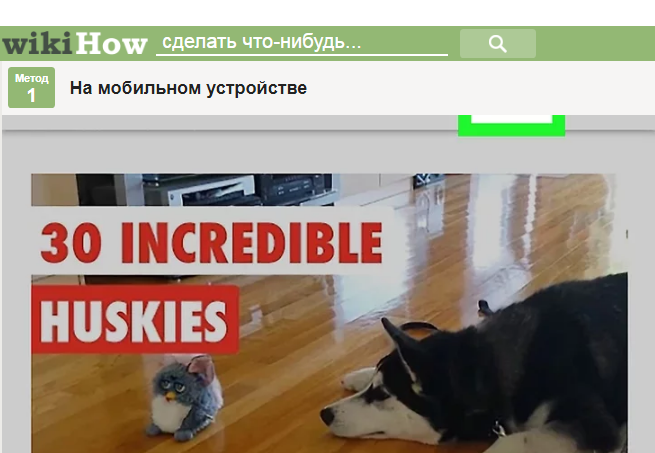
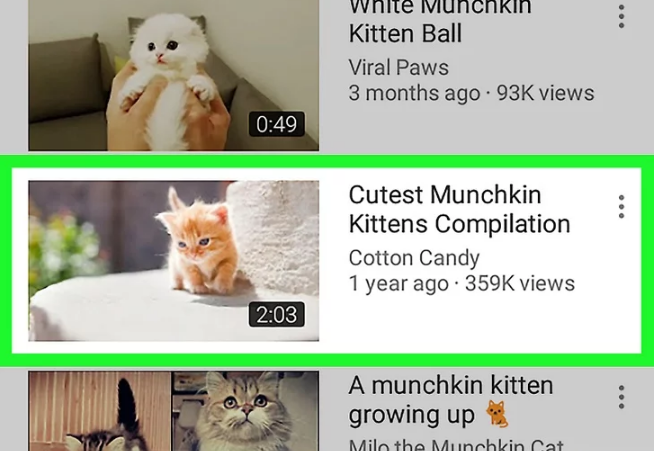 4. Под окном воспроизведения есть строка с различным действия выберите «Add to» или «Добавить в», как показано на картинке ниже.
4. Под окном воспроизведения есть строка с различным действия выберите «Add to» или «Добавить в», как показано на картинке ниже.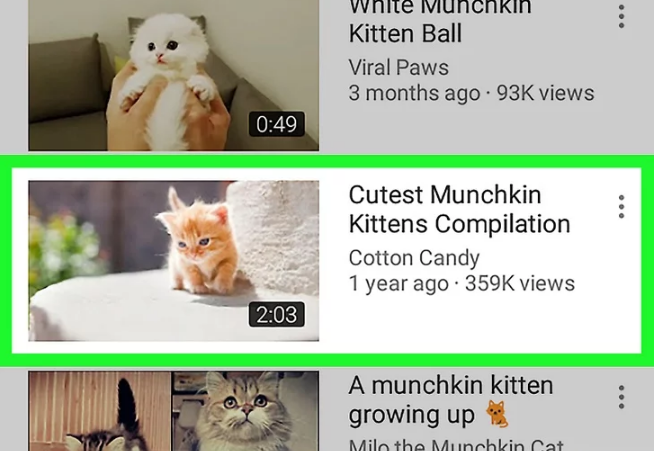 5. Перед вами откроется всплывающее окно с перечнем доступных действий. Необходимо выбрать «Создать новый плейлист», это первая строчка.
5. Перед вами откроется всплывающее окно с перечнем доступных действий. Необходимо выбрать «Создать новый плейлист», это первая строчка.